Een FaceTime-oproep plannen op uw iPhone, iPad en Mac

Ooit een belangrijk FaceTime-gesprek van tevoren willen plannen? Profiteer van deze ingebouwde oplossing.
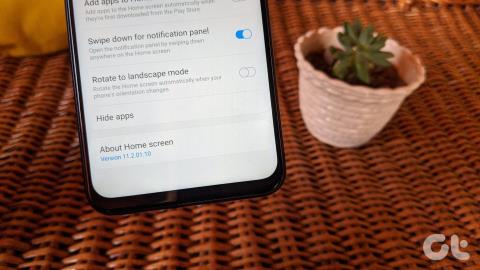
Eerder moest men hun Samsung-telefoon rooten om de apps te verbergen . Dat kan nu zonder dat te doen. U hoeft niet eens een derde partij te installeren om apps op uw Samsung-telefoon te verbergen, aangezien de functie is ingebakken. Vraagt u zich af hoe u apps op uw Samsung Galaxy-handsets zoals S-serie, Note, M en A-serie kunt verbergen ? Vind het antwoord in dit bericht.
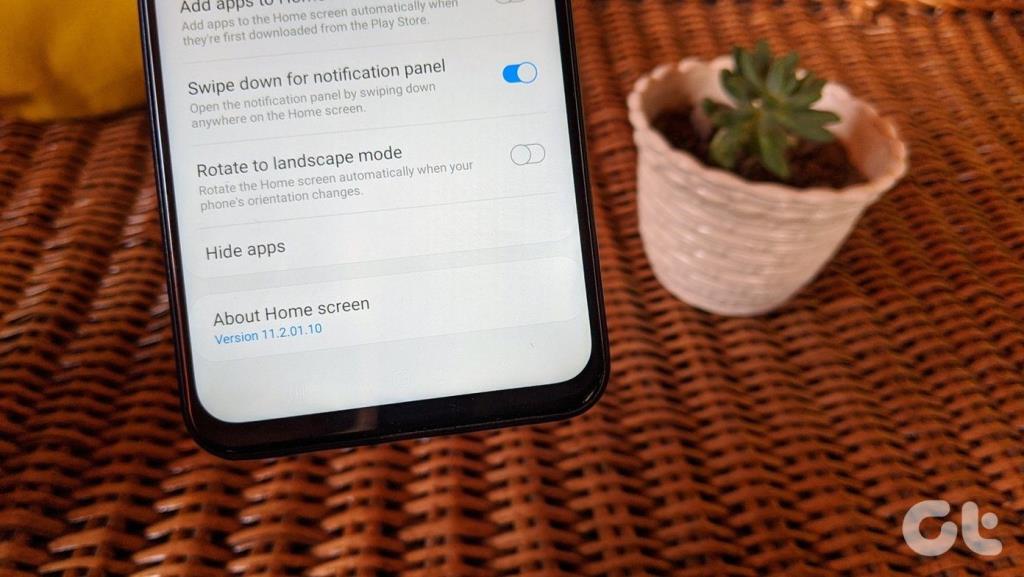
Of je nu dating-apps zoals Tinder, games zoals PUBG of sociale media-apps zoals TikTok, Instagram, enz. wilt verbergen, de volgende ingebouwde methode is handig. We hebben ook nog een paar methoden genoemd om apps te verbergen. Controleer ze aan het einde van de post.
Laten we beginnen.
Apps verbergen vanaf het startscherm en de app-lade in Samsung
Samsung Launcher wordt geleverd met een ingebouwde functie om apps te verbergen voor zowel uw startscherm als uw app-lade.
Hier zijn de stappen om apps te verbergen met Samsung Launcher:
Stap 1: Raak een lege ruimte op het startscherm aan en houd deze vast. Selecteer Instellingen startscherm onderaan. U kunt ook de app-lade openen en op het pictogram met de drie stippen bovenaan tikken. Selecteer Instellingen startscherm.
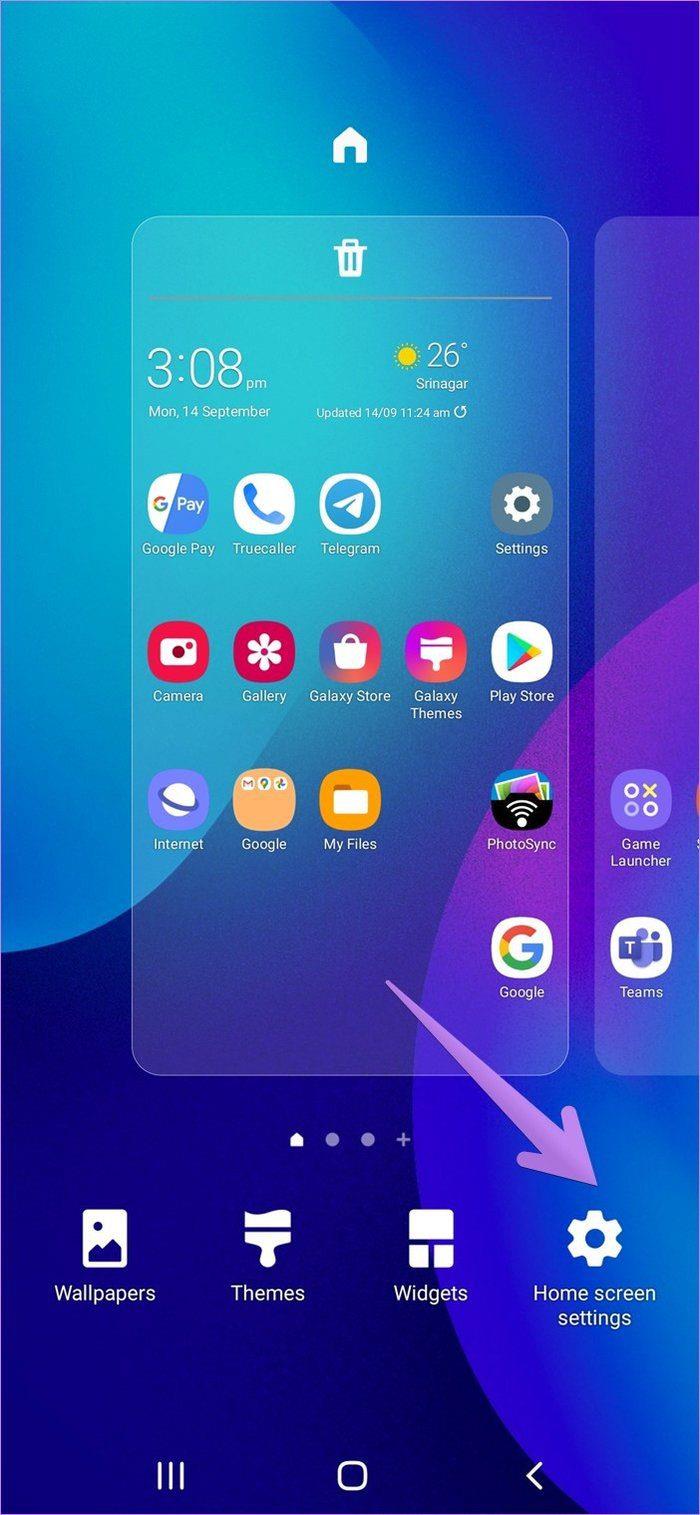
Stap 2: Scroll naar beneden in de instellingen van het startscherm en tik op Apps verbergen.
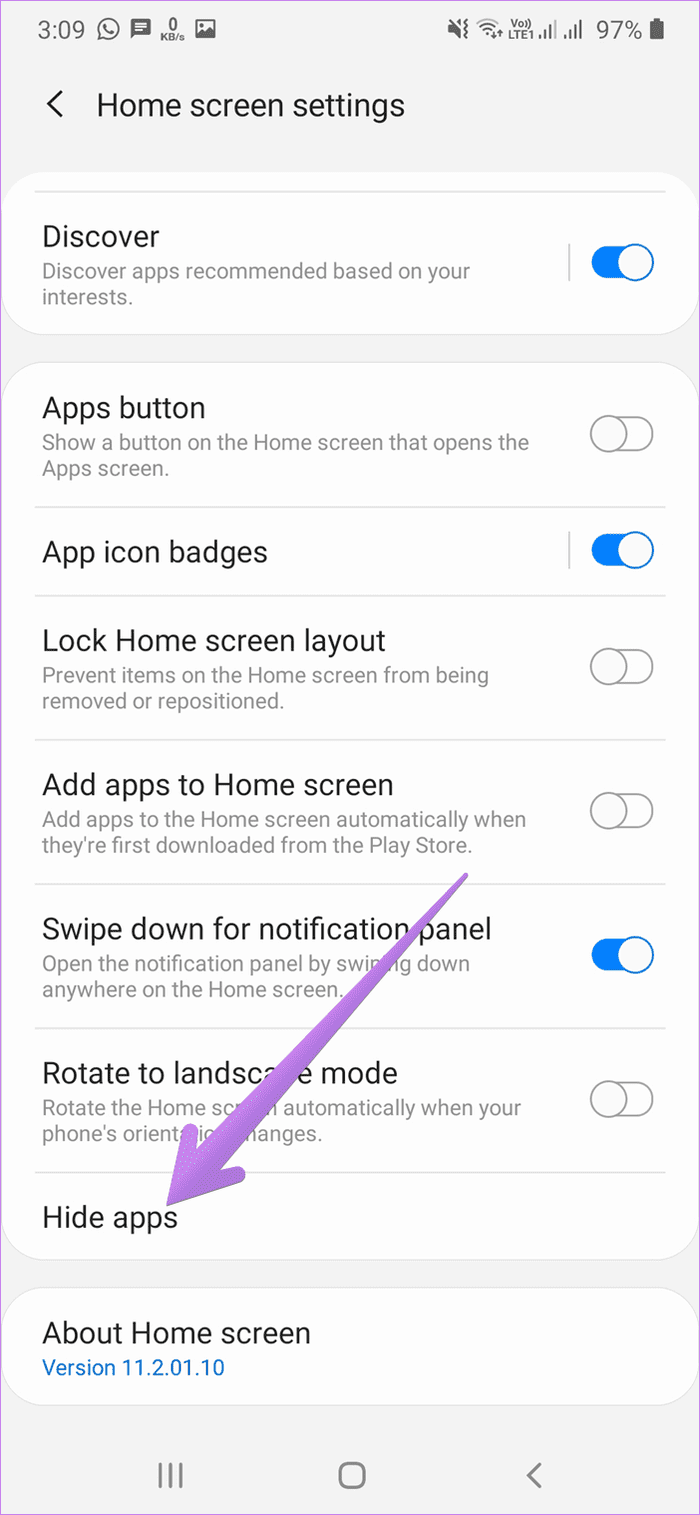
Stap 3: Selecteer de apps die u wilt verbergen door erop te tikken. Ik heb bijvoorbeeld WhatsApp geselecteerd. De geselecteerde apps verschijnen bovenaan. Tik op Gereed om te bevestigen.
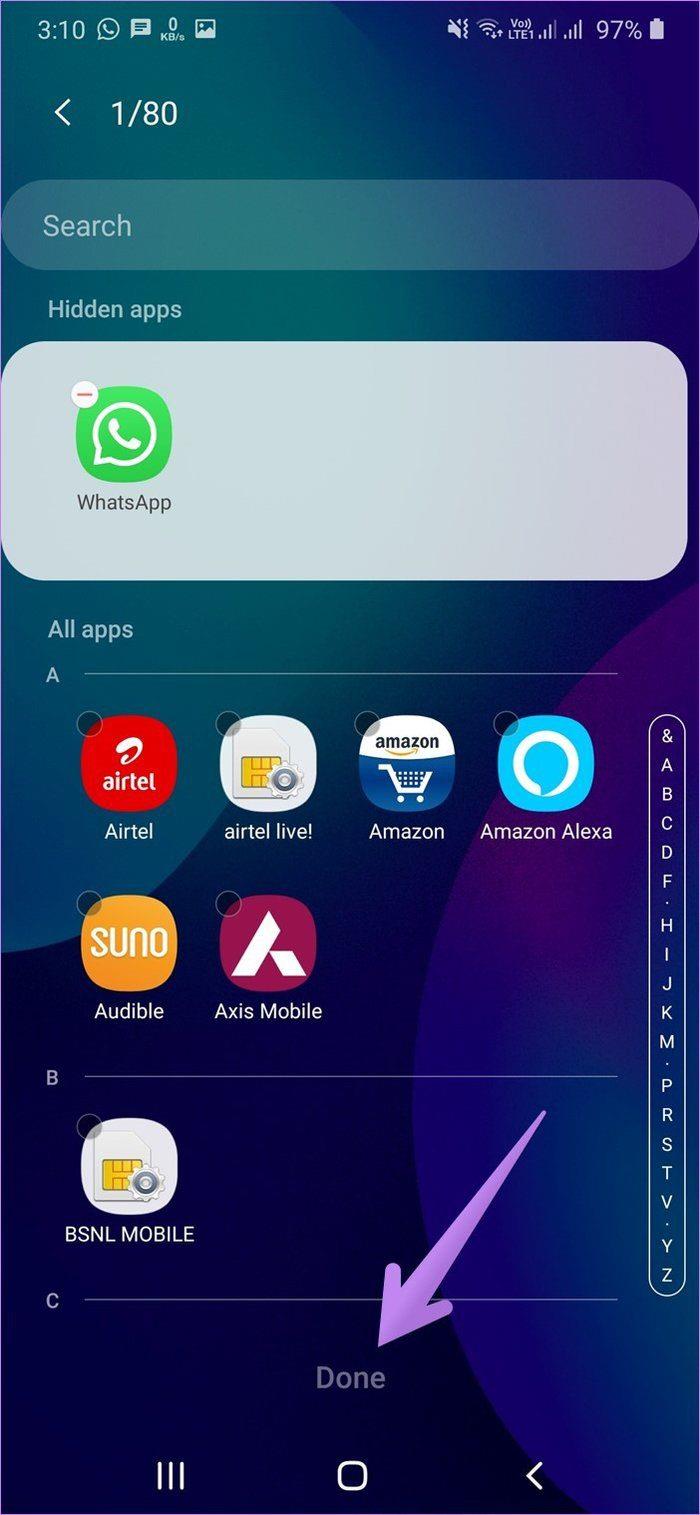
Wat gebeurt er als je apps verbergt
Wanneer u de bovenstaande methode gebruikt om apps op uw Samsung-telefoon te verbergen, verdwijnen de apps van zowel het startscherm als de app-lade. Ze worden echter niet verwijderd. De apps verschijnen dus nog steeds in de zoekopdracht. Je krijgt ook meldingen van de verborgen apps. Ga naar Instellingen > Apps om meldingen voor apps uit te schakelen . Tik op de app-naam en ga naar Meldingen. Schakel vervolgens de meldingen uit.
Verborgen apps verschijnen ook op het scherm Recente apps als u ze gebruikt. Om de app van het scherm Recente apps te verwijderen, veegt u deze weg. Dat brengt ons bij onze volgende vraag: hoe verborgen apps te gebruiken (daarover hieronder meer).
Hoe verborgen apps op Samsung te gebruiken
Zodra je de apps hebt verborgen voor nieuwsgierige blikken, moet je je afvragen hoe je verborgen apps kunt gebruiken zonder ze zichtbaar te maken. Er zijn verschillende manieren om verborgen apps te gebruiken.
Methode 1: Van zoeken
Open de app-lade op uw Samsung-telefoon en tik op de Finder-zoekbalk. Typ de naam van de app die je had verborgen. Tik op het app-pictogram om de app te openen.
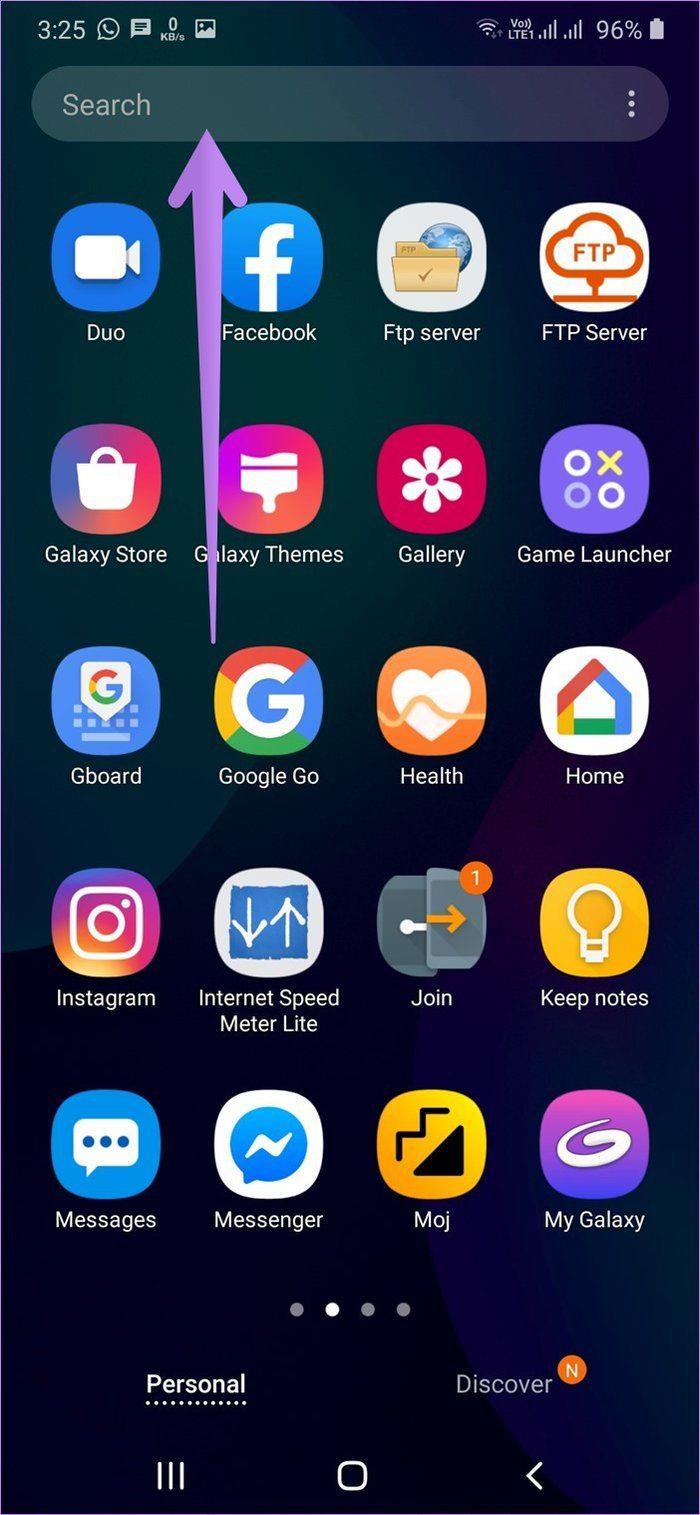
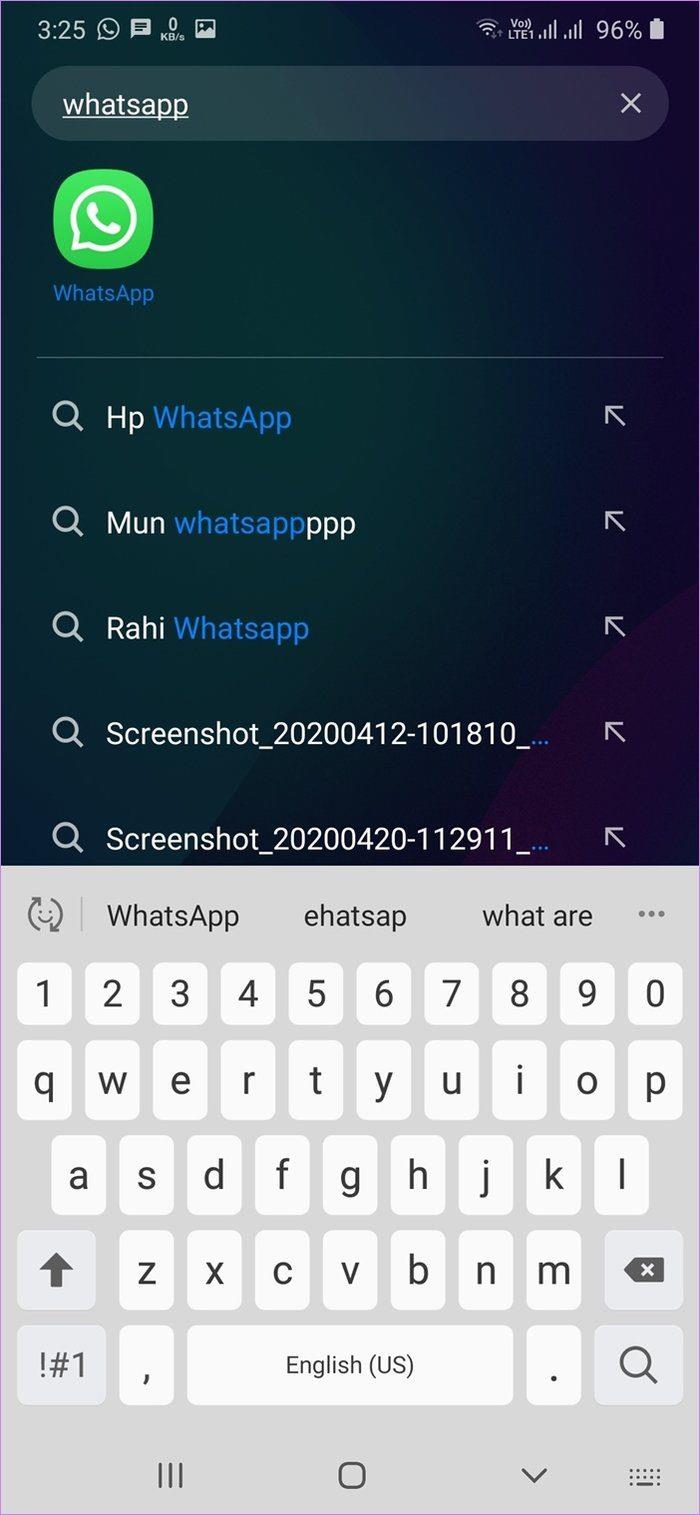
Methode 2: Vanuit Instellingen
Ga naar Instellingen > Apps. Zoek naar de app die je hebt verborgen. Tik erop. U ziet het pictogram Openen. Tik erop om de app te openen.
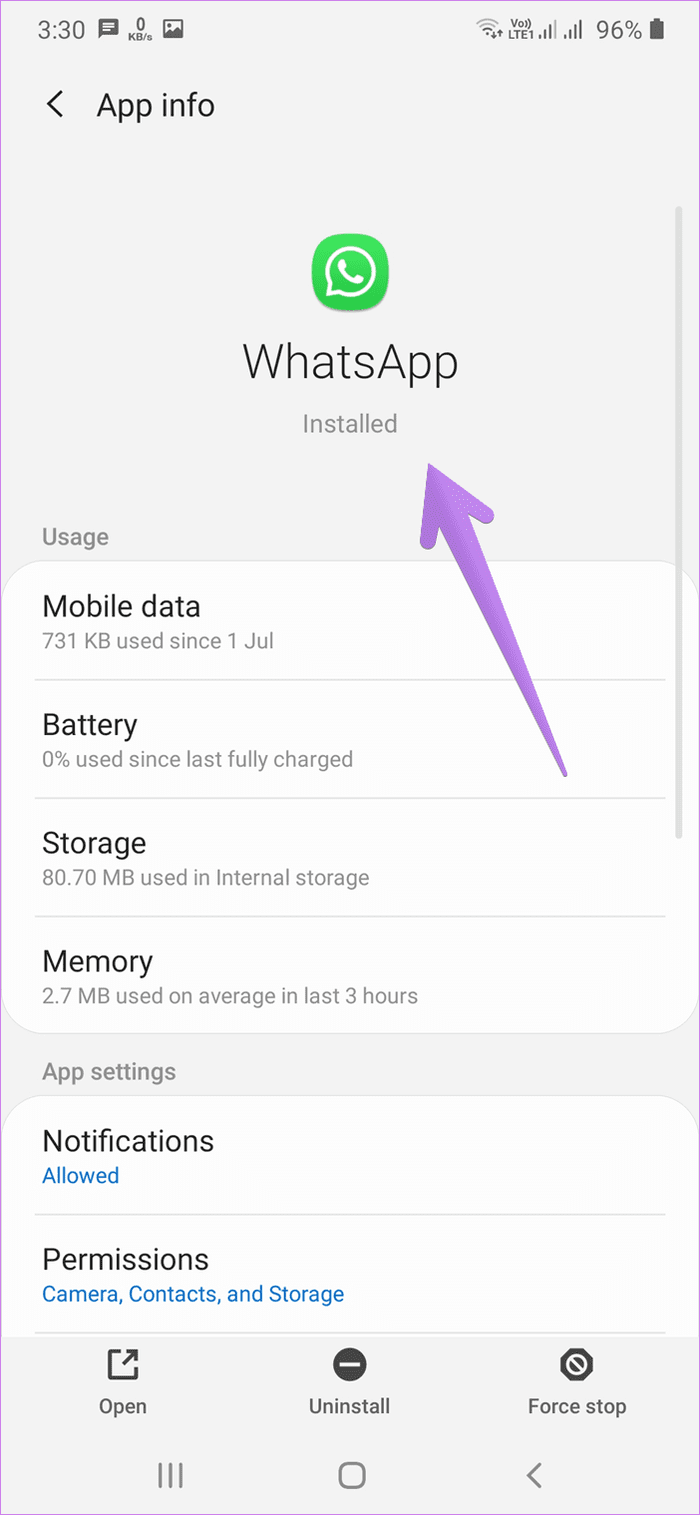
Methode 3: Vanuit Play Store
Open Google Play Store op je Samsung-telefoon en zoek naar de verborgen app. Tik op de knop Openen onder de app.
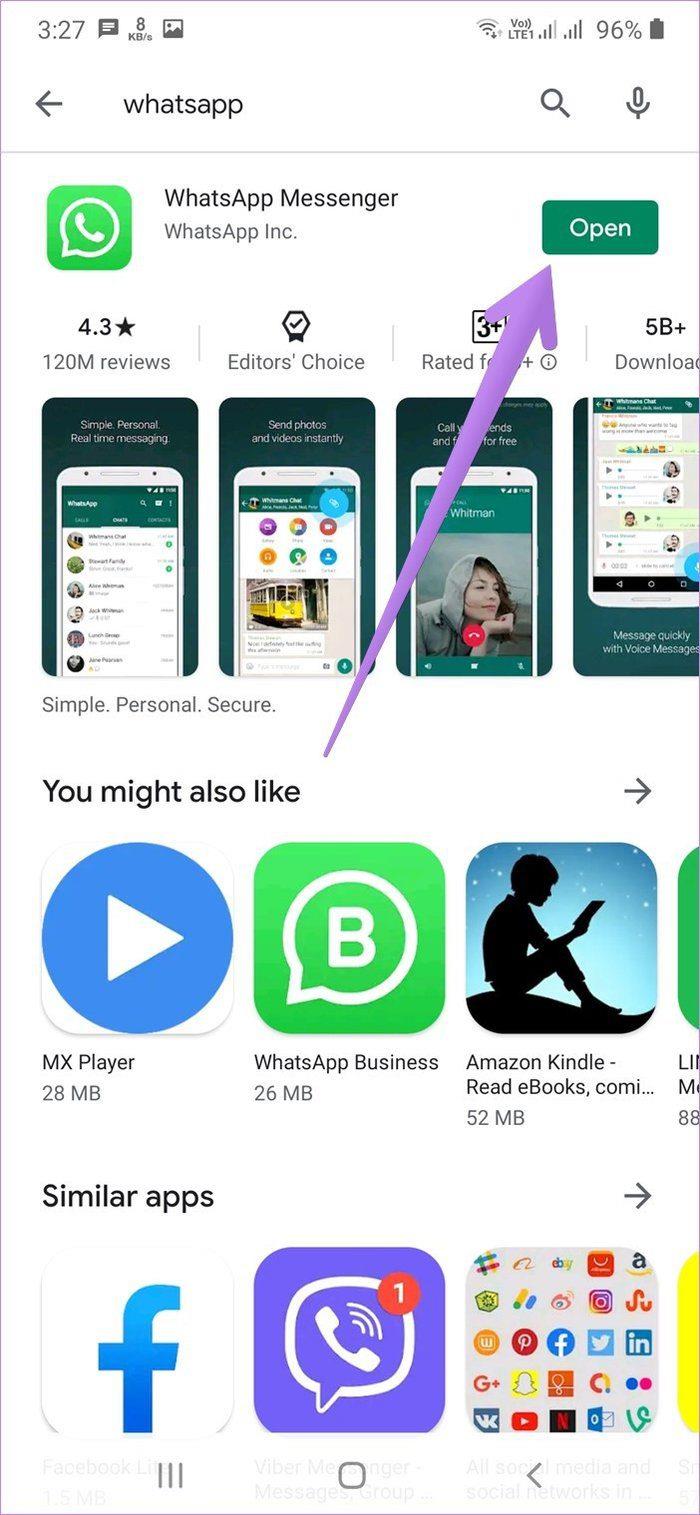
Apps zichtbaar maken op Samsung
Volg deze stappen om apps zichtbaar te maken in het Samsung-opstartprogramma:
Stap 1: Open de instellingen van Samsung Launcher. Gebruik daarvoor de app-lade of rechtstreeks vanaf het startscherm. Open bij de vorige methode de app-lade en tik op de drie stip bovenaan. Kies Instellingen startscherm in het menu. U kunt ook lang op een lege ruimte tikken en op Instellingen op het startscherm tikken.
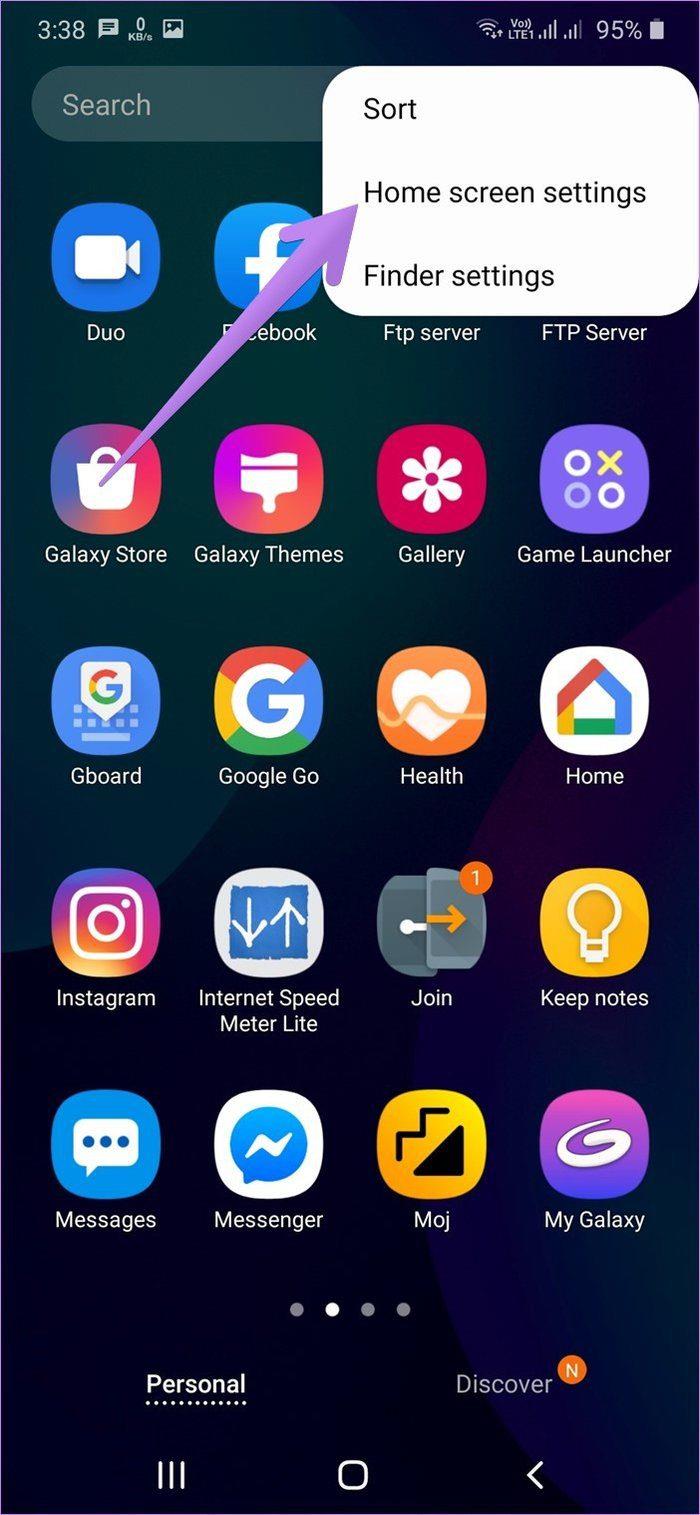
Stap 2: Tik op Verberg apps in de instellingen van het startscherm. U ziet de lijst met verborgen apps bovenaan. Tik op de app om deze uit de lijst met verborgen apps te verwijderen. Tik ten slotte op Gereed om uw wijzigingen op te slaan.
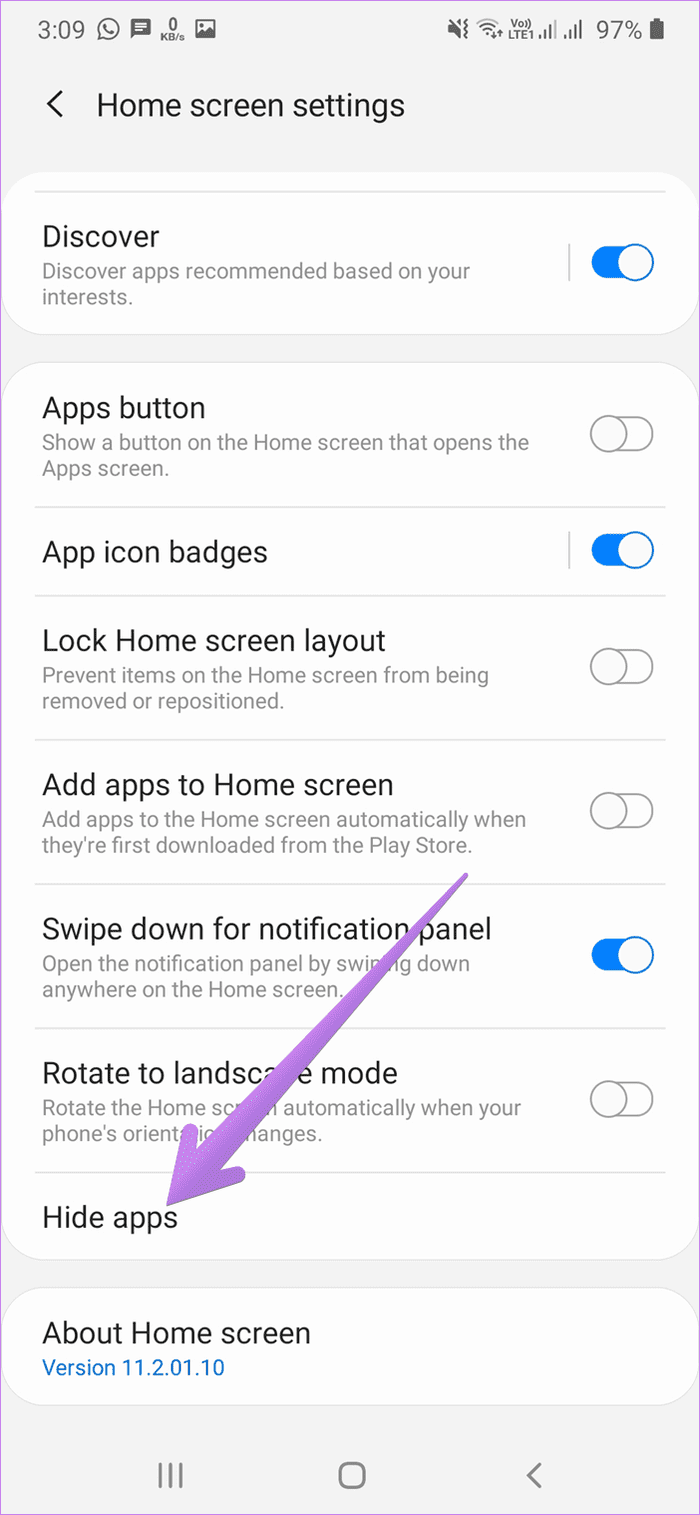
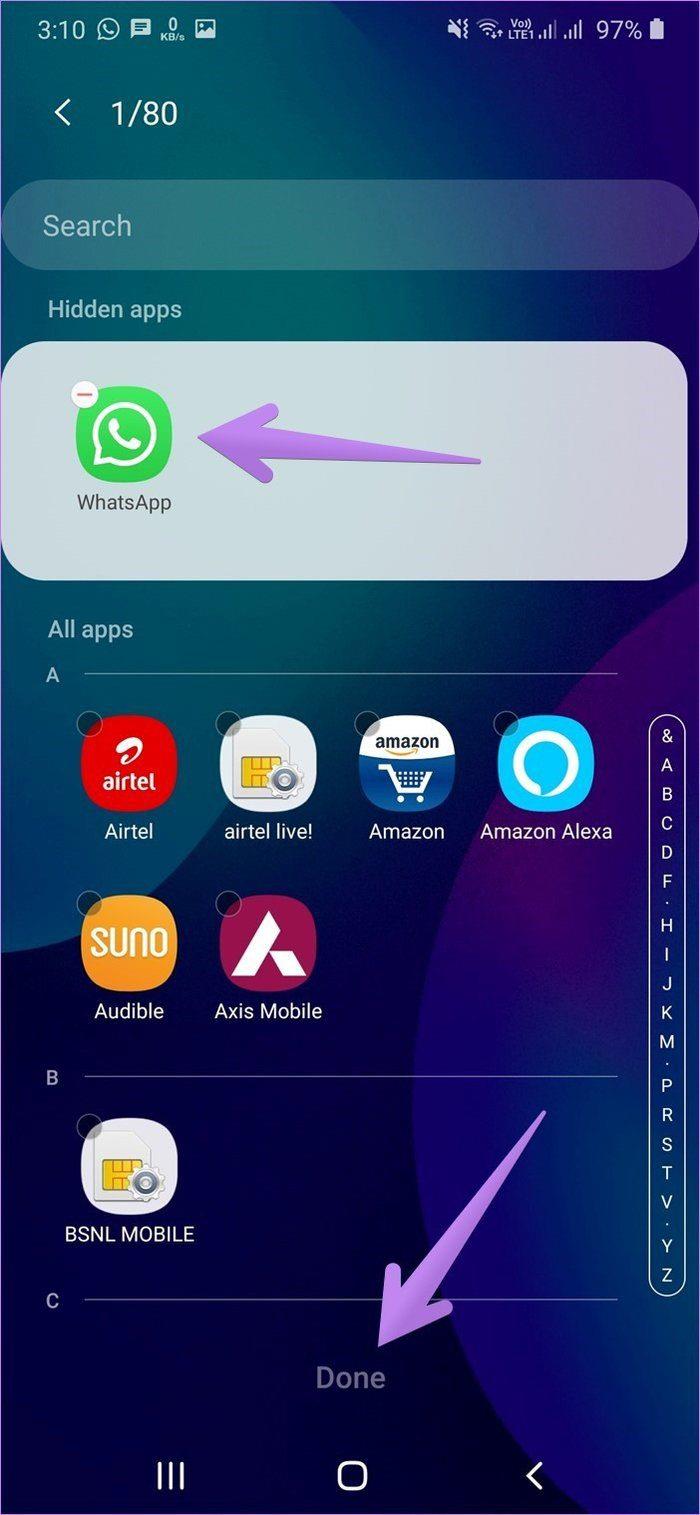
Zodra u een app zichtbaar maakt, verschijnt deze in de app-lade. U moet het handmatig op het startscherm plaatsen als u dat wilt.
Meer manieren om apps op Samsung-telefoons te verbergen
Methode 1: Hoe apps alleen vanaf het startscherm te verbergen
Met deze methode kunt u de apps alleen van het startscherm verwijderen, zodat ze niet direct zichtbaar zijn. Om dit te doen, houdt u het app-pictogram op het startscherm dat u wilt verbergen, ingedrukt. Selecteer Verwijderen van startpagina. Als u dit doet, wordt het app-pictogram alleen op het startscherm verborgen. Het zal nog steeds zichtbaar zijn in de app-lade en zoeken.
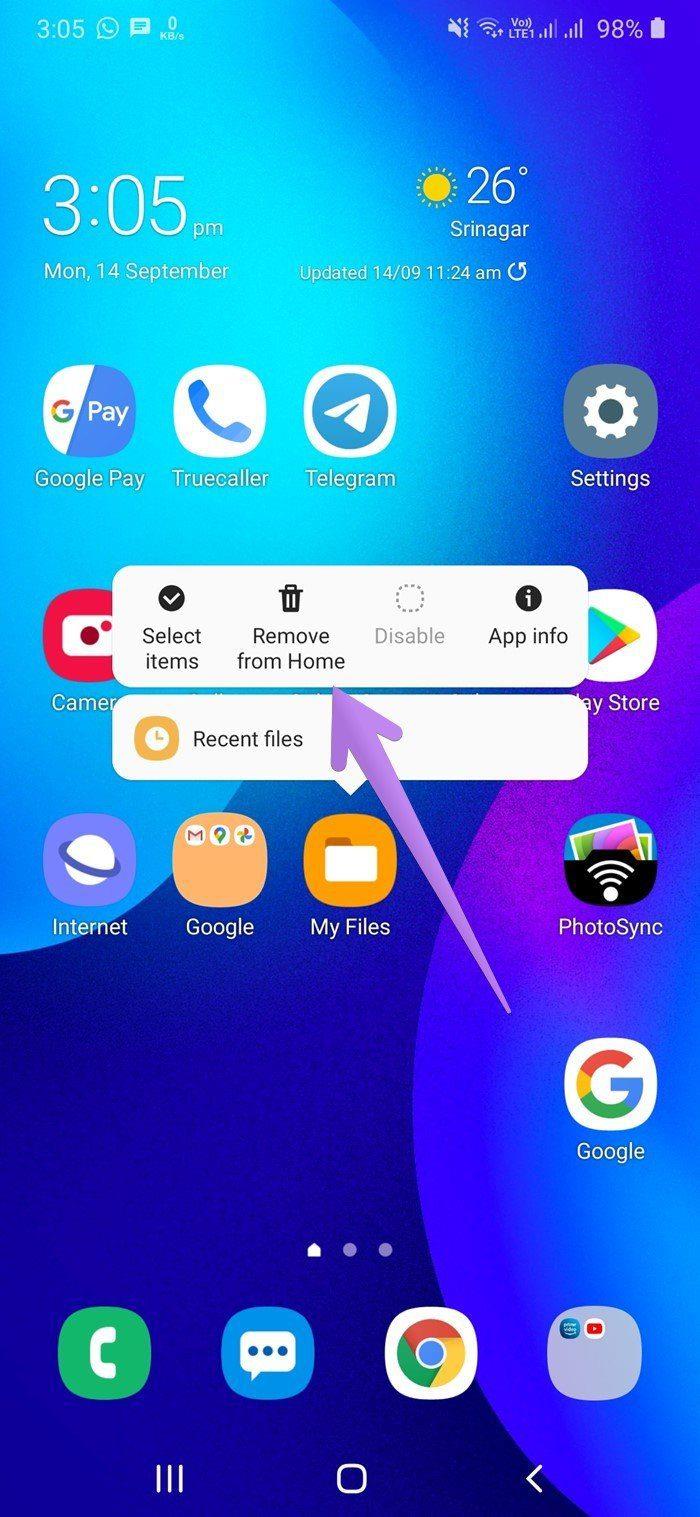
Methode 2: Apps in een map toevoegen
Maak een map in de app-lade nadat u de app van het startscherm hebt verwijderd. Geef de map een saaie of vage naam zoals instellingen, voorgeïnstalleerde apps, etc. Voeg vervolgens de apps toe die je wilt verbergen in deze map.
U kunt ook verschillende reguliere apps in de map plaatsen. Zodra de map het maximale aantal apps heeft bereikt dat op de eerste pagina kan worden geplaatst, begint u met het toevoegen van apps die u wilt verbergen. Het idee hierachter is dat de persoon eerst de map moet openen en vervolgens over de lijst met apps moet vegen om verborgen apps te bekijken. Zelden zou iemand dat doen.
Tip: je kunt ook de Game Launcher op je Samsung-handsets gebruiken om de app-lade en het startscherm te verbergen.
Laten we apps verbergen
Als de bovenstaande methoden niet passen bij uw wens om de apps te verbergen, moet u andere eenvoudige manieren bekijken om apps op alle Android-telefoons te verbergen , inclusief Samsung. U kunt zelfs launchers van derden gebruiken met ingebouwde ondersteuning voor het verbergen van apps.
Volgende: Vindt u het moeilijk om apps op uw Samsung-telefoon te beheren? Bekijk via de volgende link wat de Easy-modus is en hoe u deze kunt gebruiken.
Ooit een belangrijk FaceTime-gesprek van tevoren willen plannen? Profiteer van deze ingebouwde oplossing.
Van bioscoopachtergronden tot detectie van auto-ongelukken, je Pixel-telefoon krijgt met de update van juni tal van handige nieuwe functies
Bellen op de Samsung Galaxy Tablet S8/S7? Hier leest u hoe u kunt bellen op de Samsung Galaxy Tab S8/S7 2022.
Wilt u de ringtones van Nothing Phone (1) op uw telefoon downloaden? Hier is de link om alle ringtones van Nothing Phone (1) te downloaden.
Wilt u een screenshot maken op Nothing Phone (1)? In dit artikel bespreken we alle manieren om een screenshot te maken op Nothing Phone (1).
Hier leest u hoe u 5G in of uit kunt schakelen op iPhone 12, 13, 14 en hogere modellen in 2022. Leer een paar dingen voordat u het 5G-netwerk inschakelt in de nieuwste iPhone
Wil je een screenshot maken op je Galaxy S22 Ultra/S22 Plus? Laten we bespreken hoe u een screenshot kunt maken op de Samsung Galaxy S22 Ultra.
In dit artikel zullen we bespreken hoe je iPhone 13 en iPhone 13 Pro Max in 476 ppi en 470 ppi Wallpapers GRATIS kunt downloaden op elke telefoon die je hebt.
Er zijn verschillende manieren om de zaklamp op je iPhone 13 in of uit te schakelen. Laten we de manieren bespreken om de zaklamp in iPhone 13 te bedienen.
Wil je een app op de iPhone vertrouwen? In dit artikel bespreken we hoe u een app op de iPhone kunt vertrouwen en op uw apparaat kunt gebruiken.








